
Anda boleh menyiarkan skrin telefon pintar iPhone atau Android anda pada TV anda dengan menyambungkannya dengan atau tanpa kabel. Ini dipanggil “membuang” telefon pintar di TV. Dalam tutorial ini, kami menerangkan cara menyambungkan telefon pintar Android atau iPhone anda ke TV anda untuk menyiarkan dan mencerminkan skrin telefon anda.
- Casting vs Mirroring: Apakah perbezaannya?
- Cara menghantar telefon pintar Android pada TV
- Cara menghantar iPhone pada TV
- Miracast, alternatif terbuka semakin kurang relevan
- Cara menyambungkan telefon pintar anda ke TV anda melalui kabel HDMI
Casting vs Mirroring: Apakah perbezaannya?
Pencerminan terdiri daripada menduplikasi skrin anda atau lebih tepatnya paparan telefon pintar anda pada TV anda. Antara muka peranti disiarkan dalam masa nyata pada TV anda dan bertindak balas kepada tindakan yang anda lakukan daripada telefon pintar anda. Jenis penyiaran ini sesuai untuk memaparkan kandungan tempatan seperti foto, video atau dokumen.
Menghantar skrin anda lebih jauh daripada sekadar menduplikasi paparan. Penyiaran tidak dilakukan dalam masa nyata tetapi melalui aplikasi — cth YouTube atau Netflix — pada telefon pintar anda yang menghantar dan mendapatkan semula melalui pelayannya kandungan untuk memaparkannya pada monitor atau TV anda. Jadi anda boleh terus menggunakan telefon pintar anda kerana ia bukan sumber penyiaran langsung kandungan yang dihantar pada skrin.
Pada asasnya, jika anda ingin menunjukkan foto percutian anda di Google Photos, zum masuk dan keluar serta tatal melaluinya mengikut kadar anda sendiri, anda harus memilih untuk pencerminan. Jika anda lebih suka menonton siri Netflix pada skrin yang lebih besar daripada telefon pintar anda tanpa perlu membiarkan yang kedua sentiasa dihidupkan dan elakkan daripada menyentuhnya, maka anda harus memilih untuk menghantar.
Bagaimanapun, penyelesaian seperti Google Chromecast dan Apple Airplay membolehkan anda melakukan kedua-duanya. Oleh itu, saya akan menggunakan perkataan “cast” untuk pemutus dan pencerminan.
Cara menghantar telefon pintar Android pada TV
Menghantar telefon pintar Android pada TV dengan Chromecast
Penyelesaian yang paling jelas, dan yang berfungsi pada hampir semua peranti (walaupun Apple), ialah teknologi Cast Google. Google Cast tersedia pada kedua-dua telefon pintar Android dan peranti iOS. Banyak aplikasi yang serasi. Kebanyakan Android TV mempunyai Cast terintegrasi secara langsung serta kotak Android TV. Jika anda tidak mempunyai satu, satu-satunya yang tinggal ialah tongkat TV Chromecast Google.
Teknologi ini sangat mudah digunakan. Anda memerlukan penerima Chromecast untuk memasangkan ke port HDMI TV anda, menyambungkannya ke rangkaian Wi-Fi yang sama seperti telefon pintar anda dan aplikasi yang serasi kemudiannya boleh “dilemparkan” terus pada TV. Anda boleh mencari senarai aplikasi yang serasi pada laman web Google.
Kayu Chromecast asas dijual kira-kira 30 dolar, tetapi anda juga boleh memilih versi 4K dengan Google TV, yang berharga kira-kira 60 euro. Versi ini lebih daripada kunci HDMI untuk pemutus, tetapi kotak TV dengan haknya sendiri.
-
Baca juga: Apl penstriman filem dan video terbaik
Google Chromecast pada harga $29.99
Nvidia Shield Android TV 4K HDR Streaming untuk $149.99
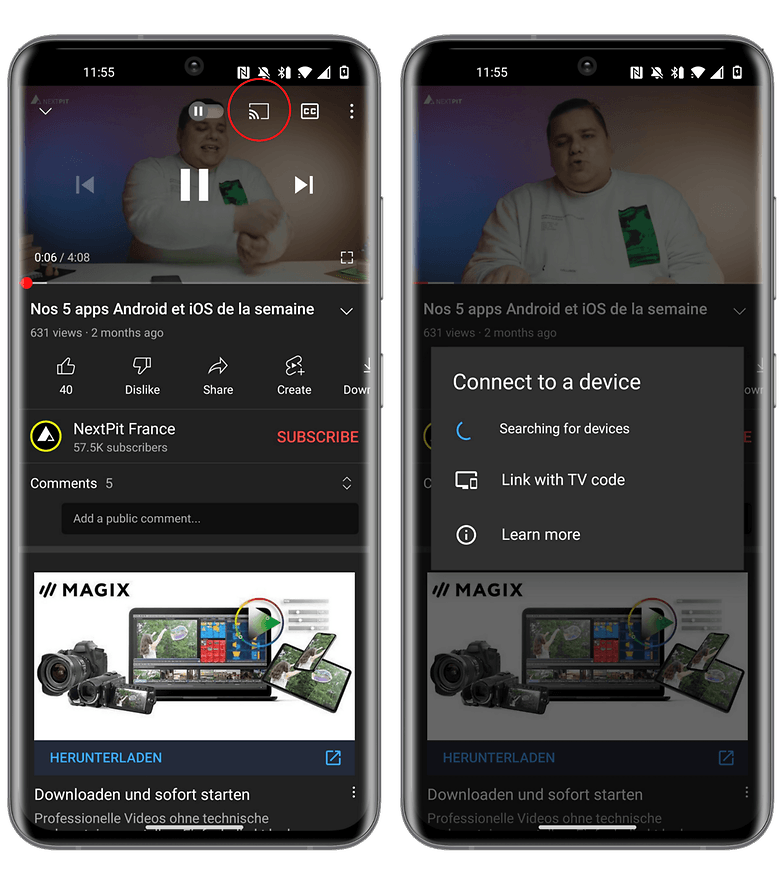
Butang “Hantar” dalam apl YouTube / © NextPit
Menghantar telefon pintar Android ke TV melalui Google Home
Kaedah lain untuk menyambungkan telefon pintar Android anda ke TV anda ialah menggunakan aplikasi Google Home. Kaedah ini akan berfungsi jika anda mempunyai Chromecast atau jika anda mempunyai TV pintar dengan Android TV dan Chromecast terbina dalam.
- Muat turun apl Google Home daripada Gedung Google Play.
- Sediakan Google Chromecast jika anda belum melakukannya. Jika TV anda mempunyai Chromecast terbina dalam, ia akan dipaparkan secara automatik dalam apl.
- Pilih peranti pilihan anda dan ketik Siarkan skrin saya di bahagian bawah.
- Tekan Skrin Siaran kemudian Mula.
Cuba Amazon Prime Video
Tonton filem eksklusif seperti The Expanse, Wheel of Time, Goliath, Invincible…
Cara menghantar iPhone pada TV
Bagi pengguna dalam ekosistem Apple, pilihan terbaik ialah teknologi AirPlay jenama yang, seperti Google, berdasarkan Wi-Fi. Ia juga serasi dengan peranti lain daripada Apple.
Untuk menstrim paparan iPhone atau iPad anda ke TV anda, cuma buka panel pintasan iOS dan kemudian lancarkan penstriman AirPlay ke Apple TV anda. Anda juga boleh menggunakan ciri ini dalam apl dengan logo yang sama. Kebanyakan pemain video atau audio di web adalah serasi dengan AirPlay. Jadi anda boleh menstrim terus dari penyemak imbas iPhone anda.
Walau bagaimanapun, jika anda tidak mempunyai peranti yang serasi, anda perlu membeli Apple TV 4K, yang biasanya berharga $179, lebih daripada tiga kali ganda harga Chromecast. Jadi ya, anda mendapat ciri lain seperti Apple TV+, HomeKit atau Apple Arcade. Tetapi ia masih perlu diingati.
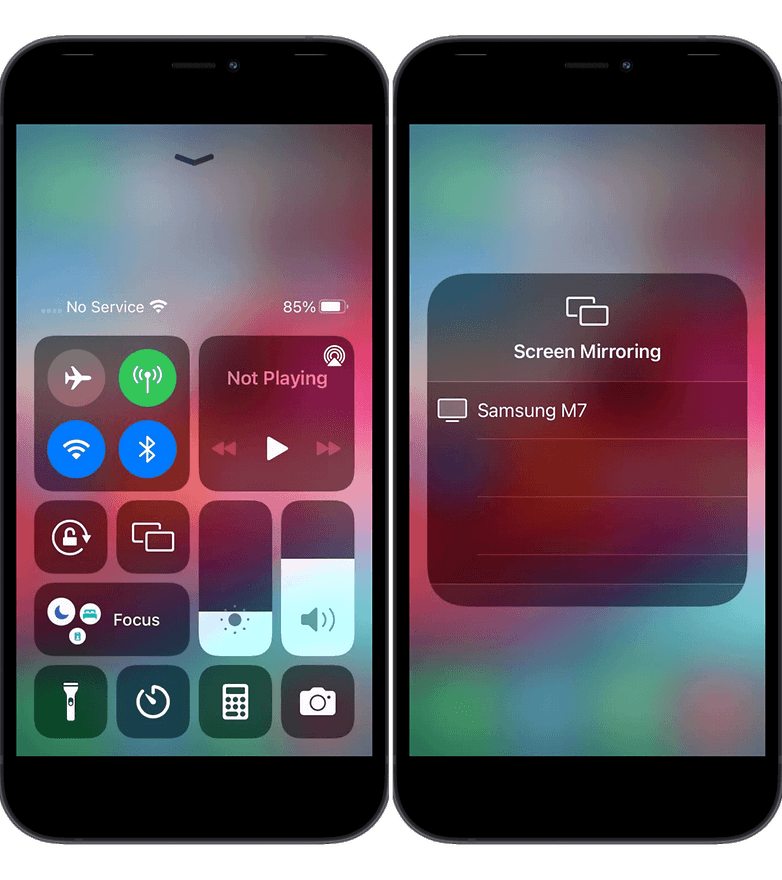
Anda boleh mengakses Airplay melalui anak tetingkap pintasan iOS / © NextPit
Cuba Apple TV secara percuma selama 7 hari
Tonton filem eksklusif seperti Ted Lasso, Foundation dan banyak lagi
Miracast: Alternatif terbuka yang semakin tidak relevan
Teknologi Miracast telah dicipta oleh konsortium Wi-Fi Alliance (pemilik jenama Wi-Fi) memungkinkan untuk menyiarkan skrin telefon pintar pada TV yang disambungkan dalam Wi-Fi Direct. Dari segi konkrit, sambungan dibuat terus antara kedua-dua peranti, tanpa memerlukan penghala Wi-Fi.
Seperti Chromecast, anda perlu mempunyai TV dengan ciri ini atau melabur dalam dongle Miracast. Yang paling popular ialah dari Microsoft, yang boleh didapati dengan harga kira-kira 50 dolar di Amazon. Sesetengah TV yang disambungkan juga dilengkapi dengan teknologi ini dan tidak memerlukan dongle khusus. Prinsipnya adalah sama seperti untuk Chromecast:
- Pada telefon pintar anda, cari pilihan Skrin Strim (atau serupa, lihat di bawah) daripada menu akses pantas.
- Pilih peranti (TV anda), anda akan melihat simbol Miracast atau petunjuk lain bahawa anda boleh mencerminkan skrin.
- Pada TV anda, luluskan sambungan.
Tetapi secara jujur, penyelesaian ini agak ketinggalan zaman. Ia tidak berfungsi dengan peranti Apple dan anda tidak boleh mengunci telefon pintar anda semasa siaran. Pada asasnya, dapatkan Chromecast.
Penyesuai Paparan Tanpa Wayar Microsoft Miracast untuk $47.99
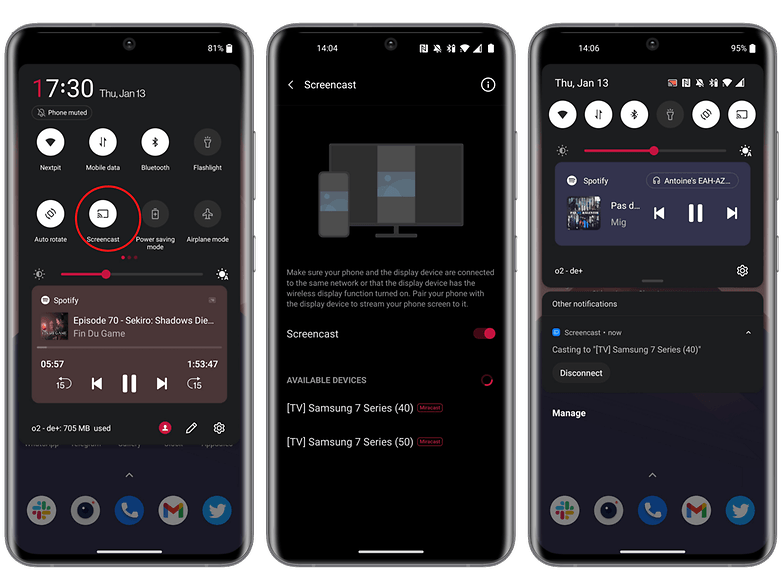
Anda tidak semestinya memerlukan dongle Miracast khusus / © NextPit
Nama alternatif untuk Miracast
Bergantung pada telefon, TV atau peranti penstriman anda, ciri perkongsian skrin boleh dipersembahkan dengan nama yang berbeza, seperti:
- Hantar Skrin/Tayangan Wayarles
- LG Smart Share
- Siaran Skrin Oppo/OnePlus
- Samsung AllShare Cast
- Samsung Smart View
- Pelakon Xiaomi
Cara menyambungkan telefon pintar Android atau iPhone anda ke TV anda melalui kabel HDMI
Jika anda tidak mempunyai peranti yang serasi dengan Chromecast, gunakan kabel HDMI dan penyesuai untuk menyambungkan telefon anda ke TV anda dan memainkan apa yang ada pada skrin anda. Terdapat beberapa pilihan yang tersedia untuk anda, dan yang mana satu yang anda pilih akan bergantung pada jenis skrin yang anda sambungkan, berapa lama anda ingin menstrim dan yang paling penting, sama ada anda perlu mengecas telefon anda semasa berbuat demikian.
Pilihan paling mudah ialah penyesuai USB-C ke HDMI. Jika telefon pintar anda mempunyai port USB-C, anda boleh palamkan penyesuai ini dan kemudian palamkan kabel HDMI ke penyesuai untuk menyambungkannya ke TV anda. Tetapi kaedah ini akan mengambil port pengecasan anda melainkan anda mempunyai berbilang port, seperti pada Asus ROG Phone 5, sebagai contoh.
Jika anda masih menggunakan sambungan mikro-USB, anda memerlukan penyesuai yang sepadan. Kelebihannya, produk ini biasanya lebih lama dan oleh itu selalunya lebih murah daripada rakan sejawat USB-C mereka. Dengan kaedah ini, telefon anda perlu menyokong protokol lain yang dipanggil MHL. Jika anda mempunyai telefon pintar yang serasi, sambungkannya ke penyesuai, kemudian pasangkan kabel HDMI dan sambungkannya ke TV.
MHL USB-C + microUSB ke penyesuai HDMI
Untuk produk Apple, dengan beberapa pengecualian yang jarang berlaku seperti iPad Pro, anda perlu, tidak menghairankan, mengeluarkan 50 euro yang besar untuk penyesuai Lightning ke HDMI. Berhati-hati dengan penyesuai USB ke HDMI. Anda perlu menyemak keserasian peranti anda dengan standard 3.0, SuperMHL dan DisplayPort terlebih dahulu.
Penyesuai Apple Lightning ke HDMI Rasmi
[Apple certified] Kabel kilat ke HDMI
Itu sahaja untuk panduan ini tentang cara menyambungkan telefon pintar anda ke TV anda untuk menstrim skrin anda. Apakah pendapat anda tentang petua dalam tutorial ini, adakah anda mendapati ia berguna? Adakah anda tahu kaedah lain yang saya tidak nyatakan di sini?
Panduan dikemas kini pada Januari 2022 dengan arahan yang dikemas kini untuk telefon pintar Android dan Apple. Komen sedia ada pada halaman ini tidak dialih keluar dan mungkin merujuk kepada versi sebelumnya artikel ini.